在Word2010中邮件合并时查找收件人
如果在Word2010邮件合并收件人列表中拥有大量数据,而用户需要从列表中查找特定收件人,则可以通过查找收件人功能实现,操作步骤如下所述:
第1步,打开Word2010文档窗口,切换到“邮件”功能区。在“开始邮件合并”分组中单击“编辑收件人列表”按钮,如图1所示。

图1 单击“编辑收件人列表”按钮小提示:如果“编辑收件人列表”按钮不可用,则需要在“开始邮件合并”分组单击“选择收件人”按钮,并选择合适的收件人列表.第2步,打开“邮件合并收件人”对话框,在“调整收件人列表”区域单击“查找收件人”超链接,如图2所示。
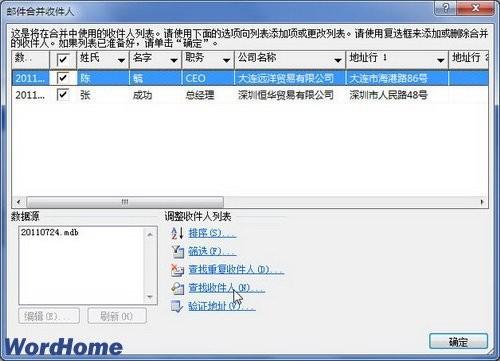
图2 单击“查找收件人”超链接第3步,打开“查找条目”对话框,在“查找”编辑框中输入查找字符。查找范围默认选中“所有域”,用户也可以选中“此域”单选框,并在下拉列表中选择特定字段。完成查找条件设置后单击“查找下一个”按钮,如图3所示。

图3 “查找条目”对话框第4步,如果收件人列表中存在符合查找条件的收件人记录,则会在“邮件合并收件人”列表中高亮显示查找结果。单击“取消”按钮关闭“查找条目”对话框即可,如图4所示。
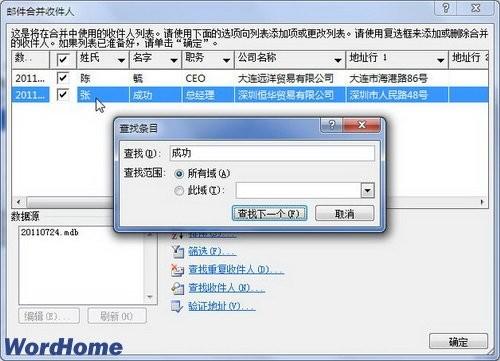
图4高亮显示查找到的目标收件人
您可能感兴趣的文章
- 08-11Office365和Office2021有何区别?Office365和2021的区别介绍
- 08-11office365和2016区别哪个好?office365和2016区别详细介绍
- 08-11怎么看office是永久还是试用?office激活状态查看方法教学
- 08-11Office产品密钥在哪里查找?买电脑送的office激活码查看方法
- 08-11Office要如何去卸载?卸载Office最干净的方法
- 08-11Office打开不显示内容怎么办?Office打开文件不显示解决教程
- 08-11Office365和Office2021有何区别?Office365和Office2021区别介绍
- 08-11Office怎么安装到d盘?Office默认安装在c盘怎么改到d盘
- 08-11Office怎么安装?电脑如何下载office办公软件安装教程
- 08-11Office怎么激活?四种方法免费永久激活Office


阅读排行
- 1Office365和Office2021有何区别?Office365和2021的区别介绍
- 2office365和2016区别哪个好?office365和2016区别详细介绍
- 3怎么看office是永久还是试用?office激活状态查看方法教学
- 4Office产品密钥在哪里查找?买电脑送的office激活码查看方法
- 5Office要如何去卸载?卸载Office最干净的方法
- 6Office打开不显示内容怎么办?Office打开文件不显示解决教程
- 7Office365和Office2021有何区别?Office365和Office2021
- 8Office怎么安装到d盘?Office默认安装在c盘怎么改到d盘
- 9Office怎么安装?电脑如何下载office办公软件安装教程
- 10Office怎么激活?四种方法免费永久激活Office
推荐教程
- 07-012025最新office2010永久激活码免费分享,附office 2010激活工具
- 11-30正版office2021永久激活密钥
- 11-25怎么激活office2019最新版?office 2019激活秘钥+激活工具推荐
- 11-22office怎么免费永久激活 office产品密钥永久激活码
- 11-25office2010 产品密钥 永久密钥最新分享
- 11-30全新 Office 2013 激活密钥 Office 2013 激活工具推荐
- 11-22Office2016激活密钥专业增强版(神Key)Office2016永久激活密钥[202
- 07-01怎么免费获取2025最新office2016专业增强版永久激活密钥/序列号
- 11-25正版 office 产品密钥 office 密钥 office2019 永久激活
- 11-22office2020破解版(附永久密钥) 免费完整版






